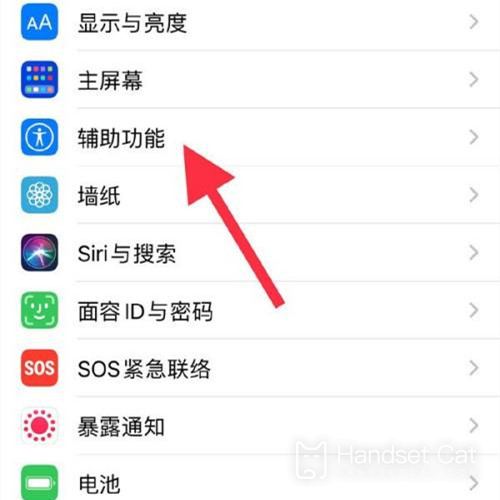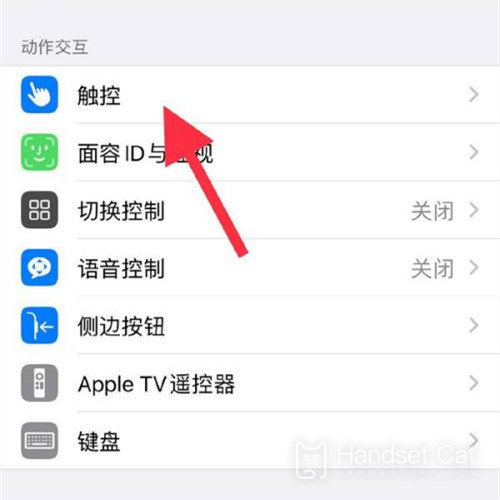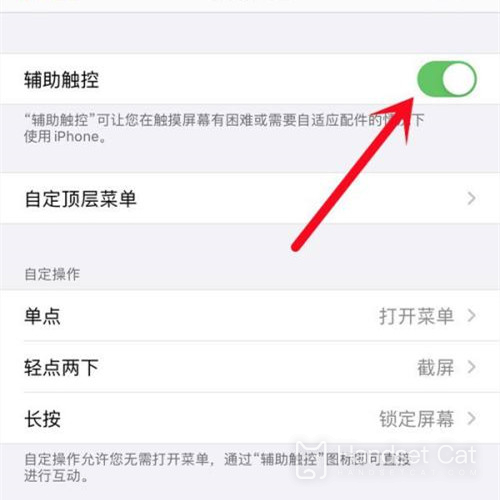iPhone 14 Plusのナビゲーションキーの使い方
著者:Qing
時間:2024-06-24 21:23
全画面モードに入る前、以前の iPhone にはまだホーム ボタンがあり、デスクトップに戻ったり、他の機能を実行したりするために使用されていました。フルスクリーンに入った後は、すべてのフルスクリーンジェスチャが使用され、一部のユーザーはフローティングボールを使用して操作します。しかし、iPhone 14 Plusではナビゲーションキーと同様の補助タッチ機能もオンにできるようになりました。エディターは、この機能の使用方法に関する詳細なチュートリアルを提供しています。必要なユーザーは参照してください。
iPhone 14 Plusでクラシックナビゲーションキーに戻すにはどうすればよいですか?iPhone 14 Plus でナビゲーション キーをオンにするチュートリアル
1. iPhone を開き、「設定」をクリックし、「アクセシビリティ」を選択します。
2. アクセシビリティ インターフェイスに入り、[タッチ] をクリックします。
3. タッチ インターフェイスに入り、補助タッチをオンにします。
iPhone 14 Plus の補助タッチ機能とナビゲーション キーはまだ異なります。ユーザーは、タッチ機能内の特定の機能をカスタマイズし、よく使用する機能を選択して追加することもできます。操作中にタッチ機能が使えてとても便利です。
について関連するモバイル百科事典
-

iPhone 16のメインカメラは何のセンサーですか?
2024-08-13
-

iPhone 16にはどのようなアップグレードがありますか?
2024-08-13
-

iPhone 16にはミュートスイッチはありますか?
2024-08-13
-

iPhone 16のバッテリー寿命はどうですか?
2024-08-13
-

iPhone 16 の画面のピークの明るさはどれくらいですか?
2024-08-13
-

iPhone 16proでバックグラウンドプログラムを閉じるにはどうすればよいですか?
2024-08-12
-

iPhone16proにアクセスコントロールカードを設定するにはどうすればよいですか?
2024-08-12
-

iPhone 16 Pro Maxは望遠とマクロをサポートしていますか?
2024-08-12
について。人気のモバイル百科事典
-

OnePlus 9RT の画面解像度はどれくらいですか?
2024-06-24
-

RedmiNote13をアクティベートする方法
2024-06-24
-

vivo X80 デュアルセル 80W フラッシュ充電時間の概要
2024-06-24
-

Oppo電話を再起動する方法
2024-06-24
-

Redmi K50NFC シミュレートされたアクセス カードのチュートリアル
2024-06-24
-

Xiaomi 14proで画面を2つのアプリに分割する方法
2024-06-24
-

iQOO 8はフルネットコムですか?
2024-06-24
-

OPPO Find X7のバッテリー寿命を確認する方法
2024-06-24
-

iPhone 14シリーズのNFC機能のご紹介
2024-06-24
-

vivo Y100で指紋スタイルを設定する方法
2024-06-24